Anuncio
¿Necesita escribir un e-agudo como parte de su tarea de francés? ¿O estás buscando poner un símbolo de rupia en un factura para un cliente en India 10 plantillas de factura simples que todo profesional independiente debería usarLas facturas pueden ser una molestia, pero no tienen que serlo. Estas son algunas de las mejores plantillas de factura que puede descargar. Lee mas ? Tal vez eres aprender un idioma como el chino? Eventualmente, necesitará usar caracteres extranjeros en Windows, y puede ser un poco complicado si no sabe lo que está haciendo.
Afortunadamente, su computadora puede deletrear caracteres extranjeros de varias maneras. La mejor solución depende de su uso de estos caracteres especiales, especialmente con qué frecuencia necesitará acceder a ellos. Una vez que haya configurado el método deseado, es muy sencillo utilizar caracteres extranjeros en su escritura diaria.
Uso de códigos ASCII o Unicode
Los códigos ASCII son los La forma más sencilla de comenzar a utilizar caracteres extranjeros
10 técnicas de teclado para crear símbolos geniales Lee mas , aunque no es una solución elegante. Todo lo que necesita hacer es mantener presionada la tecla ALT y escribir el código numérico que corresponde con su carácter o símbolo deseado en el teclado numérico en el lado derecho de su teclado. Por ejemplo, manteniendo presionada la tecla ALT y escribiendo 130 (ASCII) o 0233 (Unicode) te dará un é. Por supuesto, podrías golpear el ´ clave y su regular mi directamente después de producir una é. Sin embargo, esta solución tiene sus límites.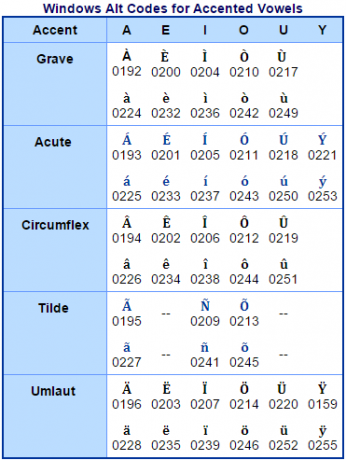
La desventaja de ASCII o Unicode es que necesita el código correcto para obtener el carácter correcto. Hay recursos disponibles en Internet que enumeran estos códigos, por ejemplo, esta página dedicada a Códigos Alt ASCII. Si va a usar varios de ellos regularmente, puede ser bastante fácil confundirse.
Sin embargo, si solo usará uno o dos caracteres con regularidad, debería poder memorizarlos. O, si solo los usará para un documento en particular, puede use Buscar y reemplazar para facilitar las cosas.
Para hacer esto, subtitula el personaje mientras escribes la pieza en la que estás trabajando. Tendría sentido hacer algo relacionado con lo que estás haciendo, por ejemplo e-agudo, pero lo que es realmente importante es que no es una palabra que vaya a usar en ningún otro lugar del documento; una palabra sin sentido o una combinación de letras también funciona bien.
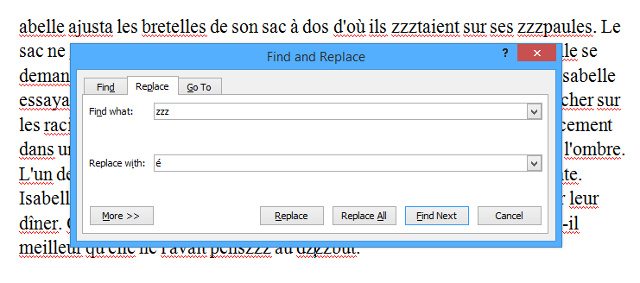
Como puede ver arriba, elegí usar zzz como mi sub-entrada para el deseado éy como una palabra como étaient en la primera línea se ha convertido zzztaient. Cuando termine de escribir mi documento, todo lo que necesito hacer es acceder al Encontrar menú y elegir Reemplazar, luego pídele que encuentre zzz y reemplazarlo con é ingresando el código ASCII. Solo tengo que ingresar este código una vez, por lo que me ahorra buscar el código cada vez que necesito usarlo en el documento.
Insertar símbolos en Microsoft Word
Si ocasionalmente necesita un carácter o símbolo especial, o está buscando un acceso fácil a los códigos ASCII, entonces solo necesita acceder a Insertar símbolo herramienta en Microsoft Word. Para hacerlo, simplemente navegue hasta Insertar cinta, haga clic Símbolo, entonces escoge Más símbolos desde el menú desplegable.
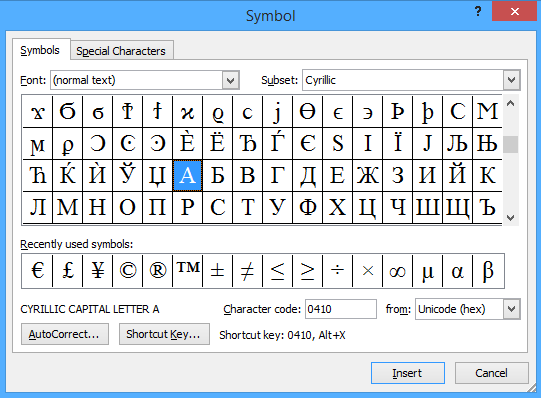
Se le presentará una ventana similar a la de arriba, con el Subconjunto el menú desplegable es el lugar para ir si está buscando elegir un personaje de un alfabeto diferente. Además de insertar caracteres directamente, notará que al hacer clic en cualquier símbolo aparecerá su código de caracteres y un acceso directo, si se ha configurado uno.
Si desea establecer su propio acceso directo para un símbolo que usa regularmente, haga clic en Tecla de acceso directo - pero este acceso directo solo funcionará dentro de Microsoft Word. Si está buscando una solución para todo el sistema, tendrá que obtener ayuda externa.
Usar una aplicación de terceros junto con el Mapa de caracteres de Windows 3 aplicaciones para sobrecargar el mapa de caracteres en WindowsCuando el Mapa de caracteres se convierte en un elemento básico de su rutina de trabajo, tiene dos opciones: buscar un tercero aplicación para llevar más fácilmente los personajes a su alcance, o memorizar las teclas Alt para cada... Lee mas le permite crear su propia tecla de acceso rápido, lo que significa que tendrá acceso a cualquier símbolo o carácter fácilmente disponible, sin importar qué programa esté utilizando. Es más complejo de configurar que la solución en Microsoft Word, pero si usa caracteres extranjeros con frecuencia, terminará ahorrándole mucho tiempo.
Cambiar las opciones de idioma
Si te encuentras usando ciertos caracteres en gran medida, o si quieres usar un idioma como el chino que requiere un conjunto de caracteres completamente diferente 5 formas inusuales de aprender un idioma en PC o móvilAprender un nuevo idioma es un trabajo duro. Pero hay algunas aplicaciones y herramientas para que sea más fácil. Lee mas , es mejor simplemente cambiar el idioma del sistema y Diseño del teclado Una historia de diseños de teclado, ¿QWERTY está rezagado?QWERTY tiene más de 100 años. Está desactualizado y superado por varias alternativas, sin embargo, sigue siendo la distribución de teclado más popular del mundo. ¿Cómo llegamos aquí? Lee mas . Si necesita usar más de un alfabeto diferente regularmente, puede usar el barra de herramientas de idioma 7 barras de herramientas útiles que puede agregar a su barra de tareas de WindowsEl escritorio de Windows puede ser un espacio de trabajo súper productivo. Las barras de herramientas nativas pueden ayudarlo a hacerlo aún más eficiente al colocar accesos directos e información a su alcance. Echemos un vistazo más de cerca. Lee mas para facilitar el cambio de un lado a otro a voluntad.
Para hacerlo, deberá abrir el Panel de control y buscar idioma, luego seleccione Cambiar métodos de entrada de sus resultados de búsqueda. Aquí estás buscando Añadir un idioma luego elija entre los muchos disponibles. Según el idioma que esté buscando, es posible que tenga que acceder a las opciones para su elección particular y instalar un paquete de idioma Cómo instalar paquetes de idiomas en Windows Lee mas Si el Disponible para descarga se muestra el mensaje, como lo es para los chinos en la siguiente captura de pantalla.
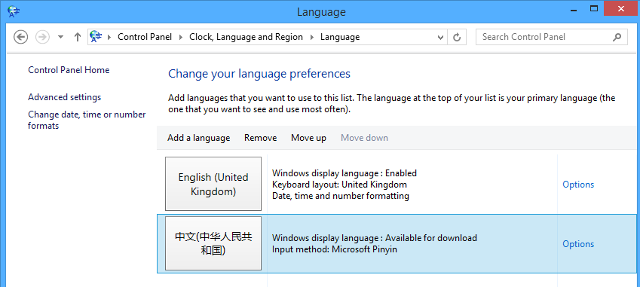
De aquí en adelante las cosas son muy simples; tú solo necesito usar la barra de herramientas de idioma ubicado en la esquina inferior derecha de la pantalla para cambiar entre los idiomas de su lista.
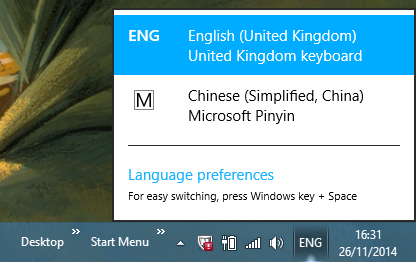
La barra de herramientas le permite cambiar entre métodos de entrada para diferentes idiomas; como puedes ver, chino requiere el uso de Microsoft Pinyin. Pinyin es el sistema fonético para transcribir caracteres chinos al alfabeto latino. Si tiene un teclado dedicado u otro accesorio separado, eso también funcionará.
¿Tienes tu propio truco para usar caracteres especiales en Windows? Compártalo con nosotros en la sección de comentarios a continuación.
Créditos de imagen: Códigos Alt de Windows a través de Penn State University
Escritor inglés actualmente radicado en los Estados Unidos. Búscame en Twitter a través de @radjonze.

